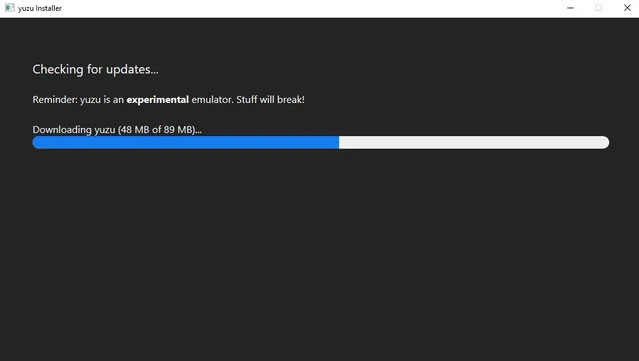Com o Yuzu Emulator, os jogos Nintendo Switch podem ser executados em um PC sem um controlador Nintendo Switch. Os usuários às vezes encontram um problema irritante com o emulador travando na tela de inicialização porque, como qualquer software, ele apresenta problemas. Não se preocupe se estiver enfrentando esse problema; felizmente, este guia tem algumas soluções possíveis que podem ajudá-lo a resolver o problema. Emulador Yuzu preso na tela de inicialização. Portanto, vamos começar com o guia.
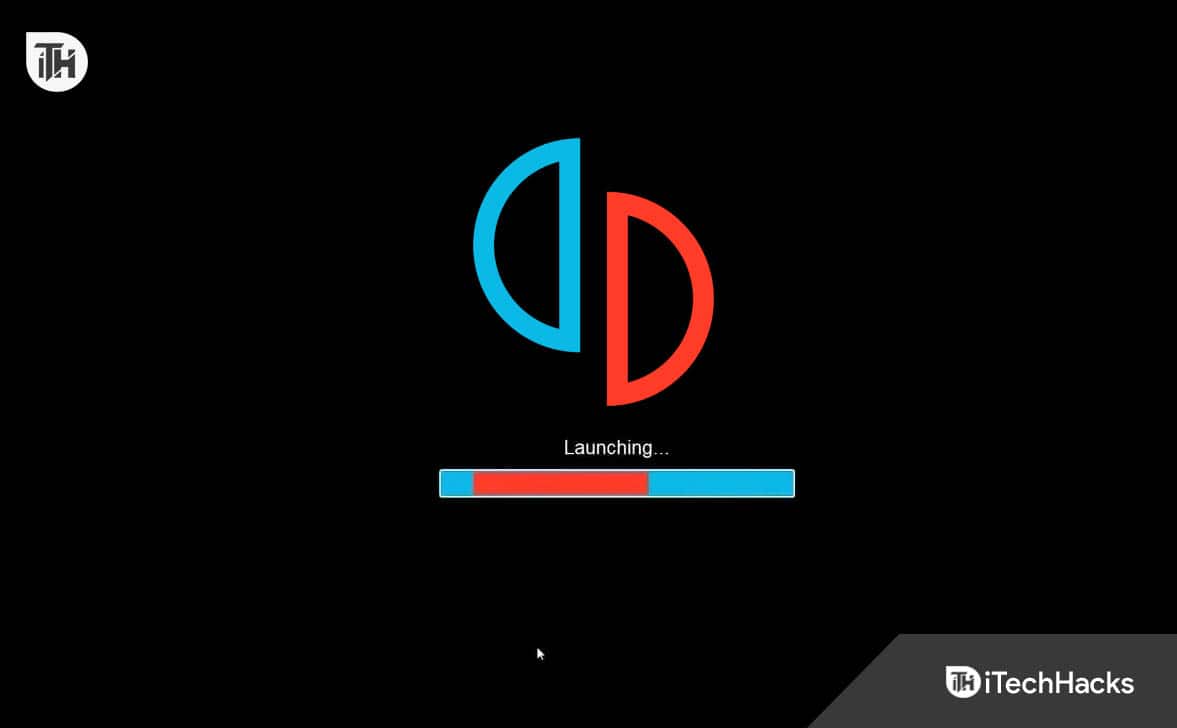
O que é o emulador Yuzu?
Os usuários podem jogar jogos do Nintendo Switch em seus PCs por meio do Yuzu Emulator (um emulador de código aberto do Nintendo Switch). Por emular um console como o Nintendo Switch, podem surgir problemas de vez em quando, por isso o emulador está em constante desenvolvimento e atualização.
Razões comuns para o emulador Yuzu travar na tela de inicialização
O Emulador Yuzu pode travar na tela de inicialização devido a vários fatores. Aqui estão alguns dos motivos mais comuns:
- Yuzu funciona perfeitamente em PCs relativamente poderosos. Seu hardware pode não atender aos requisitos do emulador se não atender aos requisitos mínimos.
- Em emuladores como o Yuzu, os drivers da placa gráfica desempenham um papel crucial. É possível encontrar problemas devido a drivers de GPU desatualizados ou incompatíveis.
- Para rodar alguns jogos no Yuzu, é necessário baixar atualizações específicas. A menos que essas atualizações sejam aplicadas, o emulador pode travar.
- Os arquivos do emulador podem congelar se estiverem corrompidos ou incompletos.
- Você pode ter problemas se usar o emulador Yuzu com configurações incorretas ou se estiver faltando arquivos de configuração específicos do jogo.
- Você pode ter problemas com o Yuzu se outro software, especialmente programas de terceiros, estiver sendo executado em segundo plano.
- Pode haver momentos em que o próprio emulador congele devido a bugs.
Corrigir o emulador Yuzu travado na tela de inicialização 2023
Aqui estão algumas correções que ajudarão você a resolver Emulador Yuzu preso na tela de inicialização emitir:
Correção 1: definir as configurações do emulador
É importante verificar novamente as configurações do emulador para ter certeza de que estão corretas, pois é importante corrigir o problema do emulador Yuzu travado na tela de inicialização. Você deve prestar atenção especial aos gráficos, entrada do controlador e configurações específicas do jogo. Para ter certeza, redefina as configurações do emulador para o padrão e reconfigure-as se necessário.
- Para ativar a emulação de CPU multi-core, primeiro vá para emulaçãoentão configuração.
- No emulador Yuzu, você pode selecionar auto ou inseguro da CPU. Ambas as opções funcionam bem. Por padrão, você pode escolher essas opções em Ir automaticamente para gráficos.
- Escolher Vulcano em vez de OpenGL porque Vulcano é melhor. Aqui, você pode selecionar seu dispositivo GPU.
- Certifique-se de ter as últimas atualizações de instalação para o seu dispositivo GPU se desejar usar o Vulcan.
Correção 2: atualize os drivers da GPU
É possível enfrentar problemas de compatibilidade com placas gráficas que possuem drivers desatualizados. Certifique-se de ter os drivers mais recentes para o modelo da sua placa gráfica visitando o site do fabricante da sua GPU (por exemplo, NVIDIA, AMD ou Intel). Quando a instalação for concluída, reinicie o computador. Você pode usar o método alternativo se não quiser usar o site do fabricante para instalar a atualização:
- Clique com o botão direito no seu PC e vá para propriedadesentão, para gerenciador de Dispositivosentão, para adaptador de vídeo.
- Clique com o botão direito no dispositivo GPU e selecione Atualizar driver.
- Por fim, selecione Pesquisar driver automaticamente.
Correção 3: atualize o emulador Yuzu
Certifique-se de ter a versão mais recente do emulador Yuzu instalada. No entanto, para melhorar o desempenho e corrigir bugs, os desenvolvedores lançam atualizações regularmente. Para a versão mais recente, visite o site oficial do Yuzu ou use o recurso de atualização do seu emulador. Se uma atualização estiver disponível, instale-a. Após terminar, feche a pasta. Você precisa reiniciar o emulador Yuzu, selecionar o diretório do jogo, gerenciar as configurações de emulação e selecionar as configurações originais.
Correção 4: desative aplicativos em segundo plano
Ao executar o Yuzu, desligue todos os aplicativos em segundo plano que sejam desnecessários, especialmente aqueles que consomem muitos recursos. Ao fazer isso, você pode reduzir conflitos e aumentar o desempenho. No entanto, caso você não saiba e não saiba exatamente como desabilitar o aplicativo em segundo plano, execute estas etapas:
- Inicialmente, lance o Gerenciador de tarefas pressionando o Ctrl+Shift+Esc.
- Então, vá para o Processos aba.
- Agora, selecione os aplicativos um por um e clique no botão finalizar tarefa botão.
Empacotando
Então, isso é tudo que temos para você sobre como consertar o Emulador Yuzu preso na tela de inicialização. Esperamos que este guia tenha ajudado você. Sinta-se à vontade para deixar um comentário abaixo e nos informar se tiver alguma dúvida.
CONSULTE MAIS INFORMAÇÃO:
Fonte:Itechhacks